Nájsť informácie o hardvéri a systéme v systéme Linux je užitočná a zaujímavá úloha. Pomocou jednoduchých kódov v jazyku python v systéme Linux môžeme extrahovať podrobnosti o operačnom systéme, podrobnosti o používateľoch, podrobnosti o pamäti, podrobnosti o CPU a oveľa viac. Aj keď mnohé z týchto vecí môžeme vykonávať pomocou terminálového a bash skriptovania, python je oveľa zaujímavejší.
Ako milovník pythonov chceme, aby sa všetky úlohy robili pomocou tohto jazyka, takže extrahovanie systémových a hardvérových informácií pomocou pythonu je skvelá úloha. Môžeme sa tiež naučiť súčasne Linux aj python. Tento článok bude dosť dlhý, preto si nájdite čas a prečítajte si celý článok a pre lepšie pochopenie spustite každý kód.
Každý z kódov môžete skopírovať do IDE v pythone a spustiť ich. Ak nemáte IDE pre python alebo chcete porovnávať IDE, prečítajte si našu príručku k top 10 IDE pre Linux. Mimochodom, VS Code používam ako IDE na písanie kódu. Je to open-source a ľahko použiteľný. Ak chcete použiť kód Visual Studio, prečítajte si nášho sprievodcu inštaláciou kódu VS v systéme Linux.
Extrahovanie systémových informácií pomocou Pythonu
V tomto článku vyvinieme program, ktorý extrahuje nasledujúce podrobnosti:
- Základné podrobnosti systému
- Podrobnosti o CPU
- Informácie o pamäti
- Využitie disku
- Informácie o sieti
- Ďalšie podrobnosti o hardvéri
Na získanie týchto podrobností použijeme moduly, ktoré sa nachádzajú v štandardnej knižnici Pythonu. Niektoré z modulov, ktoré budeme používať, sú OS, platforma atď. Tiež som vložil zdrojový kód do Githubu; ukážku programu si môžete pozrieť stiahnutím z môjho úložiska Github a jeho spustením.
Podľa tohto návodu sa odporúča mať vo svojom systéme nainštalovanú najnovšiu verziu pythonu. Môžete postupovať podľa nášho sprievodcu inštaláciou pythonu v systéme Linux.
Požiadavky
Mnoho knižníc, ktoré používame v tomto výučbe, sa nachádza v štandardnej knižnici pythonu. Potrebujeme iba nainštalovať balík psutil. Môžete to skontrolovať importom. Ak nemáte nainštalovaný psutil, môžete ho ľahko nainštalovať pomocou nástroja pip. Ak chcete nainštalovať pip do nášho systému, musíme v termináli spustiť nasledujúci príkaz.
pip nainštaluj psutil
Získanie základných podrobností o systéme
Teraz, keď máte nainštalovaný psutil, sa pozrime, ako ho použiť na zhromaždenie OS pomocou pythonu. Používali sme plošina modul prítomný v štandardnej knižnici pythonu na zhromažďovanie týchto základných systémových informácií. Nasledujúci kód musíte skopírovať do svojho obľúbeného IDE v pythone a spustiť ho.
# import požadovaných modulov platforma pre import # tlač architektúry OS print (platforma "[+] Architecture:".architecture () [0]) # Zobrazenie strojovej tlače („[+] Machine:“, platforma.machine ()) # tlač informácií o vydaní operačného systému print (platforma. „[+] Vydanie operačného systému:".release ()) # vytlačí aktuálne používaný názov systému tlač ("[+] Názov systému:", platforma.system ()) # Tento riadok vytlačí verziu vášho operačného systému print (platforma "[+] Operating System:".version ()) # Týmto sa vytlačí Uzol alebo názov hostiteľa vášho operačného systému ("[+] Uzol:" + platforma.node ()) # Týmto sa vytlačí vaša systémová platforma print ("[+] Platform:", platforma.platform ()) # Toto vypíše tlač informácií o procesore ("[+] Processor:", platforma.procesor())Vo vyššie uvedenom kóde sme najskôr importovali modul platformy prítomný v štandardnej knižnici pythonu. Po importovaní modulu používame funkcie modulu platformy na získanie potrebných informácií. Pri spustení kódu na mojom zariadení som dostal nasledujúci výstup.
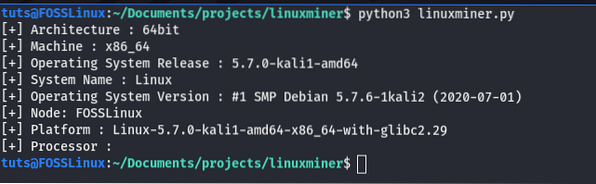
Ako vidíme na výstupe, program zobrazuje veľa dôležitých podrobností o operačnom systéme, ako je architektúra systému, platforma a oveľa viac.
Uptime systému
Môžeme tiež získať čas zavedenia systému a dobu prevádzky systému v pythone. Musíme použiť psutil knižnicu, ktorú sme nainštalovali skôr. Službu uptime dosiahneme načítaním súboru uptime v adresári proc v systéme Linux.
Skopírujte nasledujúci kód do svojho obľúbeného IDE v pythone a spustite ho.
z datetime import datetime import psutil # Používanie knižnice psutil na získanie času zavedenia systému boot_time = datetime.z časovej pečiatky (psutil.boot_time ()) print ("[+] Čas zavedenia systému:", boot_time) Tento kód vytlačí čas zavedenia systému, čo znamená čas zavedenia systému. Pri spustení programu na mojom PC som dostal nasledujúci výstup.

Môžeme tiež vidieť dobu prevádzkyschopnosti systému, čo je čas, počas ktorého je systém v prevádzke. Musíme si prečítať súbor uptime adresára proc, ako je uvedené v nasledujúcom kóde.
# naštartovanie systému zo súboru uptime v adresári proc s otvoreným ("/ proc / uptime", "r") ako f: uptime = f.čítať().split ("") [0].strip () uptime = int (float (uptime)) uptime_hours = uptime // 3600 uptime_minutes = (uptime% 3600) // 60 print ("[+] Uptime systému:" + str (uptime_hours) + ":" + str ( uptime_minutes) + "hours")Mám nasledujúci výstup na spustenie kódu.

Procesy
Na získanie zoznamu momentálne spustených procesov, celkového počtu procesov, môžeme tiež použiť python. Musíme spustiť nasledujúci kód.
import os pids = [] pre podadresár v os.listdir ('/ proc'): ak subdir.isdigit (): pids.append (subdir) print ('Celkový počet procesov: 0').formát (len (pids))) Pri spustení kódu som dostal výstup, ako je znázornené na nasledujúcom obrázku.

Informácie o užívateľovi
Zoznam všetkých používateľov nachádzajúcich sa v našom zariadení so systémom Linux môžeme získať aj pomocou knižnice pwd v štandardnej knižnici pythonu. Ak to chcete urobiť, musíte skopírovať nasledujúci kód do svojho python IDE a spustiť ho.
import používateľov pwd = pwd.getpwall () pre používateľa v users: print (user.pw_name, užívateľ.pw_shell)
Pri spustení vyššie uvedeného kódu získate všetkých používateľov vo vašom prístroji a ich škrupiny.
Informácie o CPU
Teraz sme zhromaždili podrobnosti o systéme, aby sme zhromaždili nejaké informácie o CPU používanom našim strojom. Informácie o procesore môžeme z nášho stroja s Linuxom zhromaždiť dvoma spôsobmi. Prvý a najjednoduchší spôsob je použiť psutil a druhou cestou je načítanie súboru / proc / cpuinfo.
Pozrime sa, ako môžeme na získanie informácií o procesore použiť knižnicu psutil. Nasledujúci kód musíte skopírovať do svojho obľúbeného IDE v pythone a spustiť ho.
# import požadovaných balíkov import psutil # Tento kód vytlačí počet prítomných jadier CPU ("[+] Počet fyzických jadier:", psutil.cpu_count (logical = False)) print ("[+] Počet celkových jadier:", psutil.cpu_count (logical = True)) print ("\ n") # Týmto sa vytlačí maximálna, minimálna a aktuálna frekvencia procesora cpu_frequency = psutil.cpu_freq () print (f "[+] Maximálna frekvencia: cpu_frequency.max:.2f Mhz ") tlač (f" [+] minimálna frekvencia: cpu_frequency.min:.2f Mhz ") print (f" [+] Aktuálna frekvencia: cpu_frequency.prúd:.2f Mhz ") print (" \ n ") # Týmto sa vytlačí využitie CPU na jadro pre i, percentuálny počet v zozname (psutil.cpu_percent (percpu = True, interval = 1)): print (f "[+] využitie procesora Core i: percentuálne%") print (f "[+] celkové využitie procesora: psutil.cpu_percent ()% ")Pozrime sa, čo sa deje vo vyššie uvedenom programe. V prvom riadku sme importovali psutil modul, ktorý pomôže zhromaždiť podrobnosti o CPU. V druhom a treťom riadku použijeme cpu_count () funkcia psutil modul na spočítanie počtu jadier CPU. Potom sme pomocou funkcie cpu_freq () dostali maximálnu, minimálnu a aktuálnu frekvenciu. Nakoniec nájdeme využitie CPU pomocou funkcie cpu_percent fo psutil. Pri spustení kódu v mojom stroji som dostal nasledujúci výstup.

Ako vidíme na výstupe, všetky údaje o procesore boli odoslané programom v termináli. Názov CPU môžeme získať aj prečítaním súboru / proc / cpuinfo pomocou pythonu. Aby sme to dosiahli, musíme spustiť nasledujúci kód.
# čítanie súboru cpuinfo, aby sa vytlačil názov # prítomného CPU s otvoreným ("/ proc / cpuinfo", "r") ako f: file_info = f.readlines () cpuinfo = [x.pásik ().split (":") [1] pre x v file_info, ak "názov modelu" v x] pre index, položka v enumerate (cpuinfo): print ("[+] procesor" + str (index) + ":" + položka )Môžeme tiež zhromaždiť ďalšie informácie o CPU pomocou súboru / proc / cpuinfo. Čítam iba názov modelu CPU, ale môžete otvoriť súbor a zobraziť ďalšie informácie v ňom obsiahnuté a môžete ich použiť v programe. Tu je výstup.

Poďme zhromaždiť nejaké informácie o pamäti pomocou pythonu.
Informácie o pamäti
Rovnako ako informácie o CPU môžeme aj my získať informácie o pamäti z dvoch miest. Jeden používa nástroj psutil a druhý číta súbor proc / meminfo. Na začiatok začnime zhromažďovať informácie o pamäti pomocou knižnice psutil. Skopírujte nasledujúci kód do svojho obľúbeného IDE v pythone a spustite ho.
# import požadovaných modulov import psutil # zápis funkcie na prevod bajtov na GigaByte def bytes_to_GB (bajty): gb = bajty / (1024 * 1024 * 1024) gb = kolo (gb, 2) návrat gb # použitie funkcie virtual_memory () vráti n-ticu virtual_memory = psutil.virtual_memory () #Toto vytlačí podrobnosti o primárnej pamäti print ("[+] Total Memory present:", bytes_to_GB (virtual_memory.total), "Gb") print ("[+] Celková dostupná pamäť:", bytes_to_GB (virtual_memory.dostupné), "Gb") print ("[+] Celková použitá pamäť:", bytes_to_GB (virtual_memory.použité), "Gb") print ("[+] Využité percento:", virtual_memory.percent, "%") print ("\ n") # Toto vypíše podrobnosti pamäte swap, ak sú k dispozícii swap = psutil.swap_memory () print (f "[+] Celková swapová pamäť: bytes_to_GB (swap.celkom) ") print (f" [+] Voľná swapová pamäť: bytes_to_GB (swap.free) ") print (f" [+] Použitá swapová pamäť: bytes_to_GB (swap.used) ") print (f" [+] Využité percento: swap.percent% “)Pozrime sa, čo sa deje vo vyššie uvedenom kóde. V prvom riadku sme importovali knižnicu psutil, potom sme použili jej funkciu virtual_memory (), ktorá vráti n-ticu s informáciami o virtuálnej pamäti. Potom pomocou funkcie swap_memory () získame informácie o swapovej pamäti. Vytvorili sme tiež názov funkcie bytes_to_GB (), ktorý prevedie bajty na GigaBytes pre lepšiu čitateľnosť. Dostal som nasledujúci výstup.
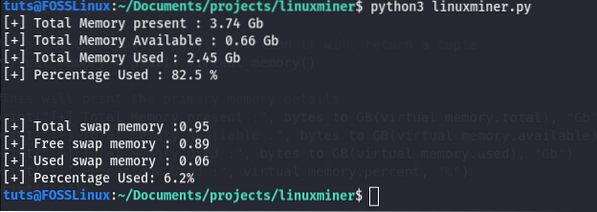
Môžeme tiež použiť súbor meminfo, ktorý sa nachádza v adresári proc systému Linux, na získanie informácií o pamäti, ako je celková pamäť, použitá pamäť atď. Ak to chcete urobiť, spustite nasledujúci kód.
# Zhromažďovanie informácií o pamäti z tlače súborov meminfo ("\ nČítanie súboru / proc / meminfo: \ n") s otvoreným ("/ proc / meminfo", "r") ako f: lines = f.readlines () tlač ("[+]" + riadky [0].pás ()) tlač ("[+]" + riadky [1].pásik ())A tu je výstup:
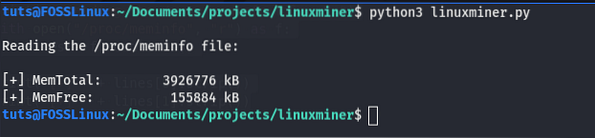
Informácie o disku
Doteraz sme videli niekoľko základných detailov systému, podrobnosti o CPU, podrobnosti o pamäti. Teraz si pozrime informácie o disku prítomnom v našom stroji. Na extrahovanie informácií o disku použijeme na uľahčenie našej práce modul psutil a nemusíme znovu objavovať koleso. Pozrite sa na nasledujúci kód, aby ste videli fungujúci príklad kódu. Môžete skopírovať kód a spustiť ho v IDE svojho obľúbeného pythonu.
# import požadovaných modulov import psutil # prístup ku všetkým diskovým oddielom disk_partitions = psutil.disk_partitions () # zápis funkcie na prevod bajtov na Giga bajty def bytes_to_GB (bajty): gb = bajty / (1024 * 1024 * 1024) gb = kolo (gb, 2) návrat gb # zobrazenie oddielu a informácií o použití oddielu v disk_partitions: print ("[+] Partition Device:", partition.zariadenie) print ("[+] File System:", oddiel.fstype) print ("[+] Mountpoint:", oddiel.mountpoint) disk_usage = psutil.disk_usage (oddiel.mountpoint) print ("[+] Celkové miesto na disku:", bytes_to_GB (disk_usage.celkom), "GB") print ("[+] Voľné miesto na disku:", bytes_to_GB (disk_usage.zadarmo), "GB") print ("[+] Využité miesto na disku:", bytes_to_GB (disk_usage.použité), „GB“) print („[+] Využité percento:“, disk_usage.%, "%") # získať štatistiku čítania a zápisu od zavedenia disk_rw = psutil.disk_io_counters () print (f "[+] Celkový počet načítaní od zavedenia: bytes_to_GB (disk_rw.read_bytes) GB ") print (f" [+] Celkový zápis počas bootovania: bytes_to_GB (disk_rw.write_bytes) GB ") V kóde sme najskôr importovali knižnicu psutil, ktorá je povinná na zhromaždenie informácií o disku. Potom sme použili jeho disk_partitions () Funkcia získa zoznam dostupných diskových oddielov s ich informáciami. Na získanie použitia týchto oddielov tiež používame funkciu disk_usage (). Nakoniec použijeme disk_io_counters () funkcia na získanie celkového čítania / zápisu disku od bootovania. Tu je príklad výstupu.
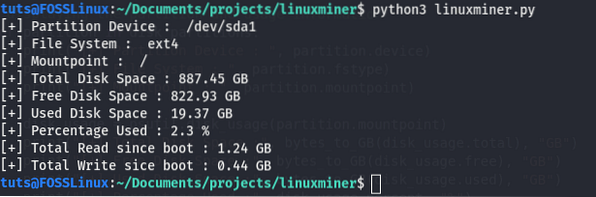
Môžete získať ďalší výstup v závislosti od disku a diskových oddielov.
Informácie o sieti
Môžeme tiež zhromaždiť sieťové informácie o systéme pomocou knižnice psutil. Ak to chcete urobiť, skopírujte nasledujúci kód do svojho python IDE a spustite ho.
# import požadovaných modulov import psutil # zápis funkcie na prevod bajtov na gigabajty def bytes_to_GB (bajty): gb = bajty / (1024 * 1024 * 1024) gb = kolo (gb, 2) návrat gb # zhromaždenie všetkých sieťových rozhraní ( virtuálne a fyzické) zo systému if_addrs = psutil.net_if_addrs () # tlač informácií o každom sieťovom rozhraní pre interface_name, interface_addresses v if_addrs.items (): for address in interface_addresses: print ("\ n") print (f "Interface:", interface_name) if str (address.rodina) == 'AddressFamily.AF_INET ': print ("[+] IP adresa:", adresa.print) ("[+] Netmask:", adresa.maska masky) print ("[+] Broadcast IP:", adresa.vysielanie) elif str (adresa.rodina) == 'AddressFamily.AF_PACKET ': print ("[+] MAC Address:", adresa.print) ("[+] Netmask:", adresa.maska siete) print ("[+] Broadcast MAC:", adresa.vysielanie) # získanie štatistík čítania a zápisu siete od spustenia tlače ("\ n") net_io = psutil.net_io_counters () print ("[+] Celkový počet odoslaných bajtov:", bajty_to_GB (net_io.bytes_sent)) print ("[+] Celkový počet prijatých bajtov:", bytes_to_GB (net_io.bytes_recv))Tu je príklad výstupu z môjho testovacieho počítača.
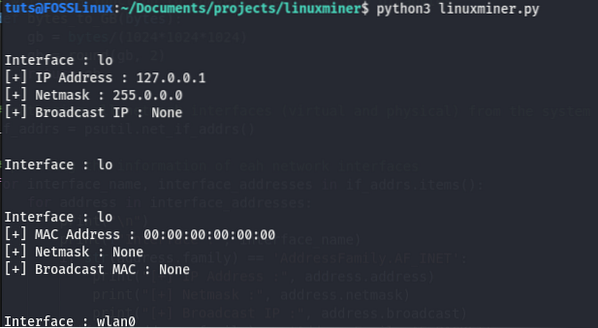
Ďalšie informácie o hardvéri
Môžeme tiež použiť psutil knižnica, aby ste získali ďalšie hardvérové informácie, napríklad informácie o batérii, rýchlosť otáčania ventilátorov, informácie o teplote rôznych zariadení, atď. Pozrime sa, ako to môžeme urobiť jeden po druhom.
Ak používate prenosný počítač, môžete použiť psutil.senzory_batéria () na získanie informácií o batérii. Ak to chcete urobiť, skopírujte a spustite nasledujúci kód do svojho Python IDE.
import psutil battery = psutil batéria.Sensors_battery () print ("[+] Percento batérie:", okrúhle (batéria.percent, 1), "%") print ("[+] Zostávajúci čas batérie:", okrúhle (batéria.secsleft / 3600, 2), "hr") tlač ("[+] Napájanie zapojené:", batéria.power_plugged) Vo vyššie uvedenom kóde používame senzory_batéria () funkcia na získanie informácií o batérii, ako je napríklad percentuálny podiel batérie, zostávajúci čas, napájanie zo siete alebo nie. Pri spustení kódu v mojom stroji som dostal nasledujúci výstup.

Môžeme tiež použiť knižnicu psutil na získanie otáčok ventilátora (otáčok za minútu) pomocou funkcie Sensors_fan (), keď je ventilátor v prevádzke. Psutil sa dá použiť aj na získanie teploty rôznych zariadení. Môžeme to urobiť pomocou funkcie sensor_temperatures () psutilu. Nechávam to, aby ste to urobili kvôli praxi.
Záverečný scenár
Poďme teraz skombinovať všetky kódy s vytvorením konečného programu na zhromaždenie všetkých podrobností o systéme a hardvéri, o ktorých sme hovorili. Nasledujúci program môžete skopírovať a spustiť vo svojom python IDE.
# import požadovaných modulov platforma importu z datetime import datetime import psutil import os # Najprv Vytlačíme základné informácie o systéme # pomocou modulu platformy print ("\ n \ t \ t \ t Základné systémové informácie \ n") print (" [+] Architektúra: ", platforma.architektura () [0]) print ("[+] Stroj:", platforma.stroj ()) tlač ("[+] Vydanie operačného systému:", platforma.release ()) print ("[+] Názov systému:", platforma.system ()) print ("[+] Verzia operačného systému:", platforma.verzia ()) print ("[+] Uzol:" + platforma.node ()) print ("[+] Platforma:", platforma.platforma ()) print ("[+] Procesor:", platforma.processor ()) # Používanie knižnice psutil na získanie času zavedenia systému boot_time = datetime.z časovej pečiatky (psutil.boot_time ()) print ("[+] Čas zavedenia systému:", boot_time) # naštartovanie systému zo súboru uptime v adresári proc s otvoreným ("/ proc / uptime", "r") ako f: uptime = f.čítať().split ("") [0].strip () uptime = int (float (uptime)) uptime_hours = uptime // 3600 uptime_minutes = (uptime% 3600) // 60 print ("[+] doba prevádzky systému:" + str (uptime_hours) + ":" + str ( uptime_minutes) + "hours") # získanie celkového počtu procesov, ktoré momentálne bežia pids = [] pre podadresár v os.listdir ('/ proc'): ak subdir.isdigit (): pids.append (subdir) print ('Celkový počet procesov: 0').formát (len (pids))) # Zobrazenie tlače informácií o CPU ("\ n \ t \ t \ t informácií o CPU \ n") # Tento kód vytlačí počet prítomných jadier CPU ("[+] počet fyzických jadrá: ", psutil.cpu_count (logical = False)) print ("[+] Počet celkových jadier:", psutil.cpu_count (logical = True)) print ("\ n") # Týmto sa vytlačí maximálna, minimálna a aktuálna frekvencia procesora cpu_frequency = psutil.cpu_freq () print (f "[+] Maximálna frekvencia: cpu_frequency.max:.2f Mhz ") tlač (f" [+] minimálna frekvencia: cpu_frequency.min:.2f Mhz ") print (f" [+] Aktuálna frekvencia: cpu_frequency.prúd:.2f Mhz ") print (" \ n ") # Týmto sa vytlačí využitie CPU na jadro pre i, percentuálny počet v zozname (psutil.cpu_percent (percpu = True, interval = 1)): print (f "[+] využitie procesora Core i: percentuálne%") print (f "[+] celkové využitie procesora: psutil.cpu_percent ()% ") # čítanie súboru cpuinfo, aby sa vytlačil názov # súčasného CPU s open (" / proc / cpuinfo "," r ") ako f: file_info = f.readlines () cpuinfo = [x.pásik ().split (":") [1] pre x v file_info, ak "názov modelu" v x] pre index, položka v enumerate (cpuinfo): print ("[+] procesor" + str (index) + ":" + položka ) # zápis funkcie na prevod bajtov na GigaByte def bytes_to_GB (bajty): gb = bajty / (1024 * 1024 * 1024) gb = kolo (gb, 2) návrat gb # Pomocou funkcie virtual_memory () vráti n-ticu virtual_memory = psutil.virtual_memory () print ("\ n \ t \ t \ t Informácie o pamäti \ n") #Toto vytlačí podrobnosti o primárnej pamäti print ("[+] Celková prítomná pamäť:", bytes_to_GB (virtual_memory.total), "Gb") print ("[+] Celková dostupná pamäť:", bytes_to_GB (virtual_memory.k dispozícii), "Gb") print ("[+] Celková použitá pamäť:", bytes_to_GB (virtual_memory.použité), "Gb") print ("[+] Využité percento:", virtual_memory.percent, "%") print ("\ n") # Toto vypíše podrobnosti pamäte swap, ak sú k dispozícii swap = psutil.swap_memory () print (f "[+] Celková swapová pamäť: bytes_to_GB (swap.celkom) ") print (f" [+] Voľná swapová pamäť: bytes_to_GB (swap.free) ") print (f" [+] Použitá swapová pamäť: bytes_to_GB (swap.used) ") print (f" [+] Využité percento: swap.percent% ") # Zhromažďovanie informácií o pamäti z tlače súboru meminfo (" \ nČítanie súboru / proc / meminfo: \ n ") s otvoreným (" / proc / meminfo "," r ") ako f: lines = f.readlines () tlač ("[+]" + riadky [0].pás ()) tlač ("[+]" + riadky [1].strip ()) # prístup ku všetkým diskovým oddielom disk_partitions = psutil.disk_partitions () print ("\ n \ t \ t \ t Informácie o disku \ n") # zobrazenie oddielu a informácií o použití oddielu v disk_partitions: print ("[+] Zariadenie oddielu:", oddiel.zariadenie) print ("[+] File System:", oddiel.fstype) print ("[+] Mountpoint:", oddiel.mountpoint) disk_usage = psutil.disk_usage (oddiel.mountpoint) print ("[+] Celkové miesto na disku:", bytes_to_GB (disk_usage.celkom), "GB") print ("[+] Voľné miesto na disku:", bytes_to_GB (disk_usage.zadarmo), "GB") print ("[+] Využité miesto na disku:", bytes_to_GB (disk_usage.použité), „GB“) print („[+] Využité percento:“, disk_usage.%, "%") # získať štatistiku čítania a zápisu od zavedenia disk_rw = psutil.disk_io_counters () print (f "[+] Celkový počet načítaní od zavedenia: bytes_to_GB (disk_rw.read_bytes) GB ") print (f" [+] Celkový zápis počas bootovania: bytes_to_GB (disk_rw.write_bytes) GB ") # zhromažďovanie všetkých sieťových rozhraní (virtuálnych a fyzických) zo systému if_addrs = psutil.net_if_addrs () print ("\ n \ t \ t \ t Informácie o sieti \ n") # tlač informácií sieťových rozhraní eah pre interface_name, interface_addresses v if_addrs.items (): for address in interface_addresses: print (f "Interface:", interface_name) if str (address.rodina) == 'AddressFamily.AF_INET ': print ("[+] IP adresa:", adresa.print) ("[+] Netmask:", adresa.maska masky) print ("[+] Broadcast IP:", adresa.vysielanie) elif str (adresa.rodina) == 'AddressFamily.AF_PACKET ': print ("[+] MAC Address:", adresa.print) ("[+] Netmask:", adresa.maska siete) print ("[+] Broadcast MAC:", adresa.vysielanie) # získanie štatistík siete na čítanie a zápis od spustenia net_io = psutil.net_io_counters () print ("[+] Celkový počet odoslaných bajtov:", bajty_to_GB (net_io.bytes_sent)) print ("[+] Celkový počet prijatých bajtov:", bytes_to_GB (net_io.bytes_recv)) # Získanie informácie o batérii battery = psutil.sensors_battery () print ("\ n \ t \ t \ t Informácie o batérii \ n") print ("[+] Percento batérie:", okrúhle (batéria.percent, 1), "%") print ("[+] Zostávajúci čas batérie:", okrúhle (batéria.secsleft / 3600, 2), "hr") tlač ("[+] Napájanie zapojené:", batéria.power_plugged) Pri spustení tohto kódu dostaneme nasledujúci výstup.
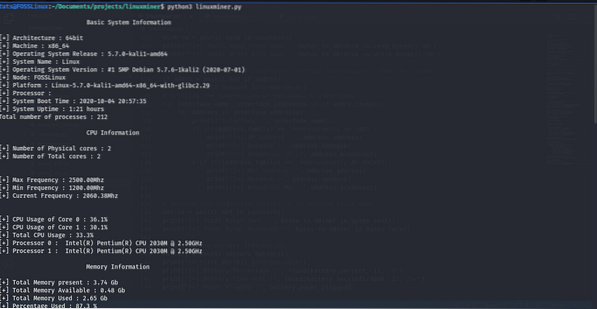
Ak chcete vylepšiť program alebo si chcete stiahnuť kód, môžete to urobiť z mojej stránky Github.
Záver
Toto je úplný návod na zhromažďovanie zaujímavých informácií o systéme a hardvéri pomocou jazyka python. Ak máte problém s kopírovaním kódu, úplný zdrojový kód nájdete aj v mojom repozitári Github. Možno budete tiež chcieť navštíviť nášho sprievodcu prácou s operačným systémom v pythone, kde nájdete ďalšie zaujímavejšie vylepšenia pythonu.
 Phenquestions
Phenquestions



